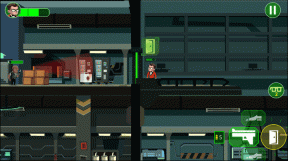Jak naprawić wyłączoną łączność bezprzewodową (radio jest wyłączone)
Różne / / November 28, 2021
Jak naprawić wyłączoną łączność bezprzewodową (radio wyłączone): Masz problem z połączeniem bezprzewodowym (WiFi), ponieważ nie ma dostępnych urządzeń do połączenia, a przy próbie rozwiązania problemu pojawia się błąd: Funkcja łączności bezprzewodowej jest wyłączona (radio jest wyłączone). Głównym problemem jest to, że urządzenie bezprzewodowe jest wyłączone, więc spróbujmy naprawić ten błąd.
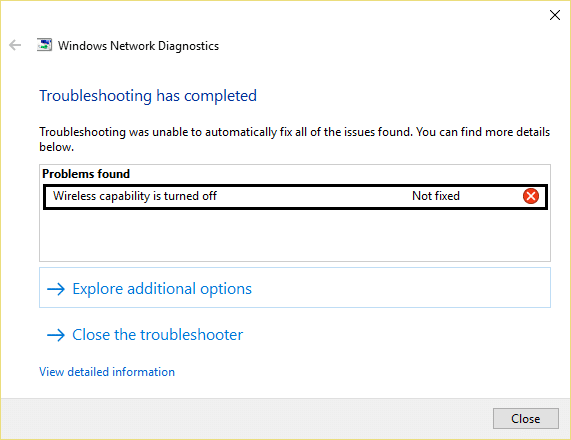
Zawartość
- Napraw Funkcja łączności bezprzewodowej jest wyłączona (radio jest wyłączone)
- Metoda 1: Włączenie Wi-Fi
- Metoda 2: Uruchom narzędzie do rozwiązywania problemów z siecią
- Metoda 3: Włącz połączenie sieciowe
- Metoda 4: Włącz funkcję bezprzewodową
- Metoda 5: Włącz Wi-Fi z Centrum mobilności w systemie Windows
- Metoda 6: Włącz Wi-Fi z BIOS-u
Napraw Funkcja łączności bezprzewodowej jest wyłączona (radio jest wyłączone)
Metoda 1: Włączenie Wi-Fi
Być może przypadkowo nacisnąłeś fizyczny przycisk, aby wyłącz Wi-Fi lub jakiś program mógł go wyłączyć. Jeśli tak jest, możesz łatwo naprawić Funkcja łączności bezprzewodowej jest wyłączona
błąd za naciśnięciem jednego przycisku. Wyszukaj na klawiaturze Wi-Fi i naciśnij ją, aby ponownie włączyć Wi-Fi. W większości przypadków jego Fn (klawisz funkcyjny) + F2.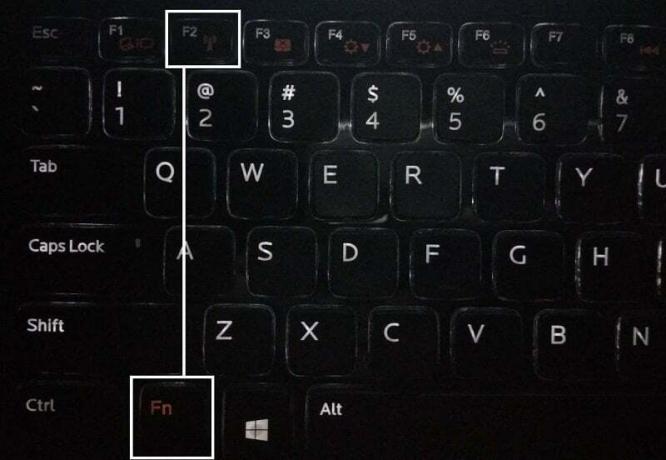
Metoda 2: Uruchom narzędzie do rozwiązywania problemów z siecią
Wbudowane narzędzie do rozwiązywania problemów może być przydatnym narzędziem w przypadku problemów z połączeniem internetowym w systemie Windows 10. Możesz spróbować rozwiązać problemy z siecią.
1. Kliknij prawym przyciskiem myszy ikona sieci na pasku zadań i kliknij Rozwiązywanie problemów.
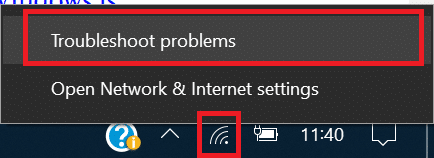
2. Otworzy się okno Diagnostyka sieci. Postępuj zgodnie z instrukcjami wyświetlanymi na ekranie, aby uruchomić narzędzie do rozwiązywania problemów.
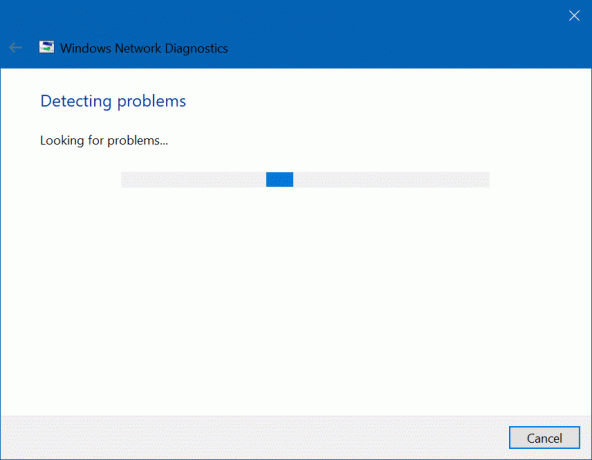
Metoda 3: Włącz połączenie sieciowe
1. Kliknij prawym przyciskiem myszy na ikonie sieci w obszarze powiadomień i wybierz otwartyUstawienia sieciowe i internetowe.

2. Pod Zmień ustawienia sieciowe, Kliknij Zmień opcje adaptera.
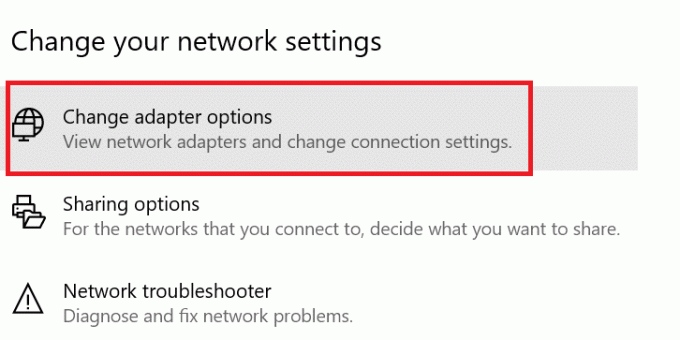
3. Kliknij prawym przyciskiem myszy połączenie sieciowe, a następnie kliknij Włączyć.
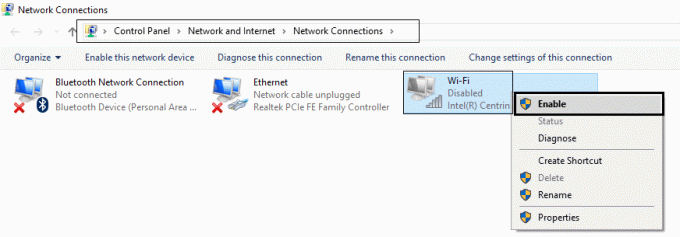
4. Uruchom ponownie Twój komputer i sprawdź, czy masz rozwiązać problem, czy nie.
Metoda 4: Włącz funkcję bezprzewodową
1. Kliknij prawym przyciskiem myszy na ikonie sieci w obszarze powiadomień i wybierz otwartyUstawienia sieciowe i internetowe.

2. Pod Zmień ustawienia sieciowe, Kliknij Zmień opcje adaptera.
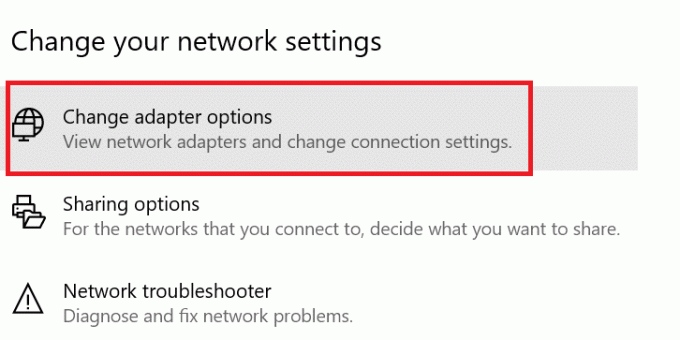
3. Kliknij prawym przyciskiem myszy Połączenie WiFi i wybierz Nieruchomości.

4. Kliknij Konfiguruj obok karty sieci bezprzewodowej.
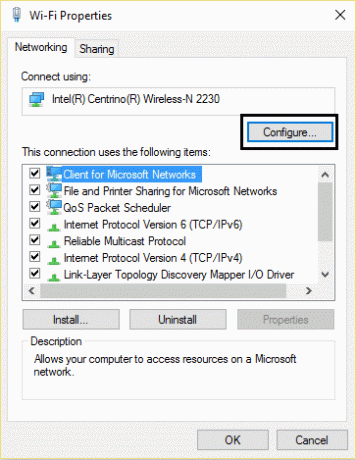
5. Następnie przejdź do Karta Zarządzanie energią.
6. Odznacz „Zezwól komputerowi na wyłączenie tego urządzenia w celu oszczędzania energii”.
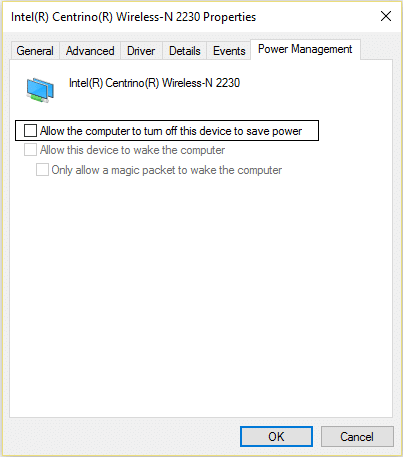
7. Uruchom ponownie Twój komputer.
Metoda 5: Włącz Wi-Fi z Centrum mobilności w systemie Windows
1. naciskać Klawisz Windows + Q i typ Centrum mobilności Windows.
2. Wewnątrz Windows Mobility Center skręć WŁĄCZONE połączenie Wi-Fi.
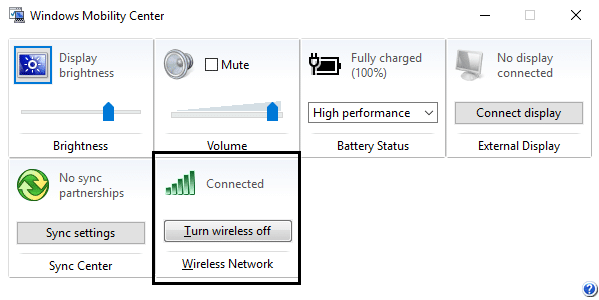
3. Uruchom ponownie komputer.
Metoda 6: Włącz Wi-Fi z BIOS-u
Czasami żadne z powyższych nie będzie przydatne, ponieważ karta sieci bezprzewodowej została wyłączone z BIOS-u, w tym przypadku musisz wejść do BIOS-u i ustawić go jako domyślny, a następnie zalogować się ponownie i przejść do „Centrum mobilności w systemie Windows” przez Panel sterowania i możesz włączyć adapter bezprzewodowy WŁ./WYŁ.
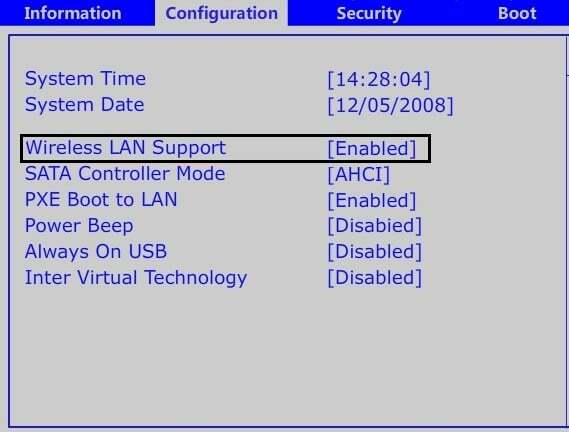
Jeśli nic nie działa, spróbuj zaktualizować sterowniki sieci bezprzewodowej z tutaj.
Może Ci się spodobać:
- Napraw nierozpoznane urządzenie USB. Żądanie deskryptora urządzenia nie powiodło się
- Jak naprawić VLC nie obsługuje formatu UNDF
- Napraw folder w użyciu Nie można ukończyć akcji Błąd
- Jak naprawić wyszarzony przycisk Tak w Kontroli konta użytkownika?
Komunikat o błędzie Funkcja łączności bezprzewodowej jest wyłączona (radio jest wyłączone) powinno już zostać rozwiązane, ale jeśli nadal masz jakieś pytania dotyczące tego posta, możesz je zadać w sekcji komentarzy.